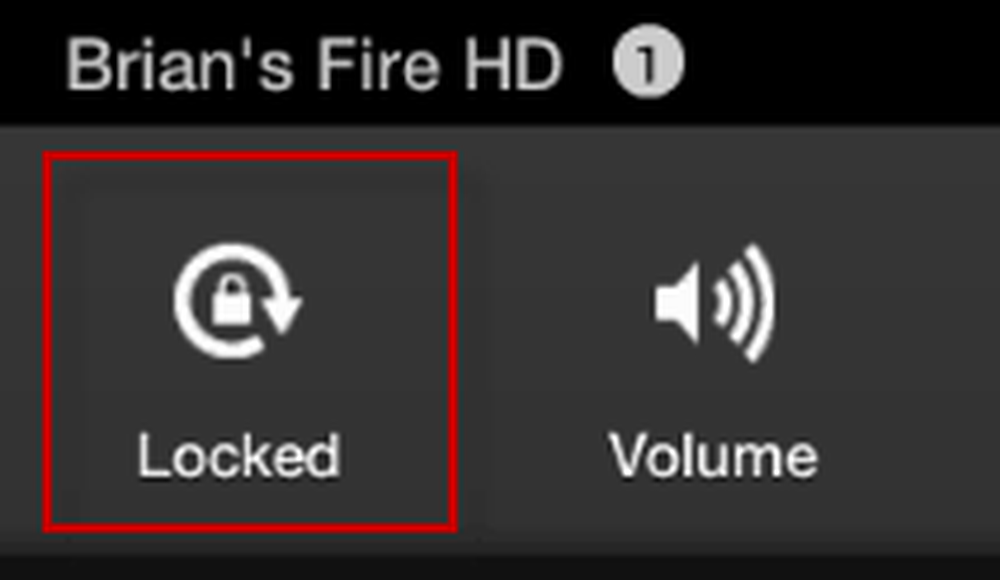Deaktivieren Sie den Schnellzugriff im Windows 10-Datei-Explorer
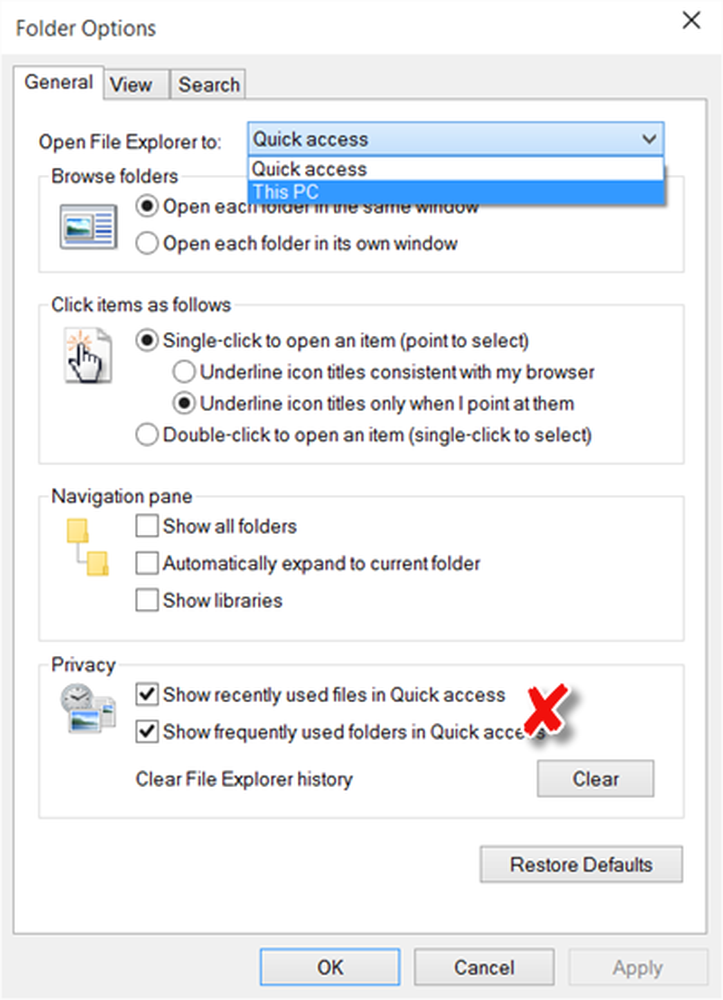
Schneller Zugang ist eine neue Funktion in Windows 10 Navigationsbereich des Datei-Explorers. Im Windows 8.1 Explorer-Navigationsbereich hatten Sie Favoriten, jetzt scheint es jedoch durch den Schnellzugriff ersetzt worden zu sein. Diese Funktion ist hilfreich, da Benutzer schnell zu Orten navigieren können, die häufig von Ihnen verwendet werden, sowie denjenigen, die Sie kürzlich verwendet haben.
Windows 10-Benutzer haben möglicherweise festgestellt, dass der Datei-Explorer standardmäßig für den Schnellzugriff geöffnet wird. Windows 10 ermöglicht es Power-Usern, das Betriebssystem ganz einfach an ihre Wünsche anzupassen. Es hat den Anschein, dass ein Großteil der Rückmeldungen von Anwendern an Microsoft sich auf Benutzer konzentrierte, die die Entscheidung forderten, verschiedene Elemente der Benutzeroberfläche einfach zu aktivieren oder zu deaktivieren. Wenn Sie möchten, können Sie den Datei-Explorer statt des Schnellzugriffs für diesen PC öffnen.
Wenn Sie möchten, können Sie im Interesse des Datenschutzes auch den Schnellzugriff im Navigationsbereich auf eine bestimmte Weise deaktivieren. Sie können jedoch verhindern, dass der Explorer die zuletzt verwendeten und häufig verwendeten Dateien und Ordner anzeigt. Lass uns sehen, wie es geht.
Schnellzugriff deaktivieren - Keine Ordner anzeigen
Um die Schnellzugriffsfunktionen zu deaktivieren, können Sie die Anzeige von kürzlich verwendeten und häufig verwendeten Dateien und Ordnern im Datei-Explorer deaktivieren.
Um häufig verwendete Ordner und die Liste der zuletzt verwendeten Dateien aus dem Schnellzugriff zu entfernen, öffnen Sie den Datei-Explorer, klicken Sie auf die Registerkarte Ansicht in der Multifunktionsleiste, klicken Sie auf Optionen und anschließend auf und anschließend auf Ordner und Suchoptionen ändern, um Ordneroptionen zu öffnen.
Sie müssen die folgenden beiden Kontrollkästchen im Bereich Datenschutz deaktivieren:
- Zuletzt verwendete Dateien im Schnellzugriff anzeigen
- Häufig verwendete Ordner im Schnellzugriff anzeigen
Klicken Sie auf Übernehmen und beenden. Die Aktion entfernt diese beiden Abschnitte sofort aus dem Schnellzugriff im Datei-Explorer.
Löschen Sie den Schnellzugriffsverlauf
Um den Schnellzugriffsverlauf zu löschen, drücken Sie die Taste klar Taste gegen Löschen Sie den Datei-Explorer-Verlauf.
Sie können die angehefteten Elemente wie Desktop, Downloads usw. auch auf der linken Seite des Navigationsbereichs aufheben.
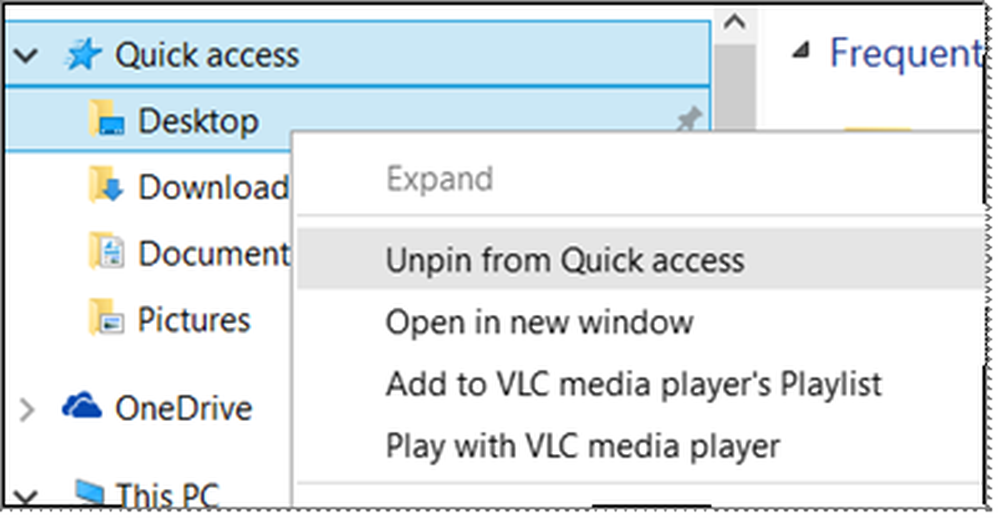
Auf diese Weise können Sie verhindern, dass Windows 10 die zuletzt verwendeten und häufig verwendeten Dateien und Ordner im Schnellzugriff anzeigt, und so Ihre Privatsphäre bewahren.
Lesen Sie diesen Artikel, wenn der Schnellzugriff in Windows 10 nicht funktioniert oder fehlerhaft ist.
Wenn Sie Probleme beheben möchten, besuchen Sie bitte unsere Windows 10-Foren.